- Ha Dell számítógépe van, és lassú az internet sebessége, akkor a Smartbyte segédprogram lehet hibás.
- Amíg a A Smartbyte hálózati szolgáltatás hasznos néhány Dell számítógépen, a legtöbb felhasználó inkább eltávolítja.
- Ez a cikk rövid összefoglalót ad arról, hogy mi is a Smartbyte, és hogyan lehet eltávolítani, ha úgy kívánja.
- Miután befejezte az olvasást, eldöntheti, hogy megtartja-e vagy sem.

Ez a szoftver kijavítja a gyakori számítógépes hibákat, megvédi Önt a fájlvesztésektől, a rosszindulatú programoktól, a hardverhibáktól és optimalizálja a számítógépet a maximális teljesítmény érdekében. A számítógéppel kapcsolatos problémák megoldása és a vírusok eltávolítása most 3 egyszerű lépésben:
- Töltse le a Restoro PC-javító eszközt amely a szabadalmaztatott technológiákkal érkezik (szabadalom elérhető itt).
- Kattintson a gombra Indítsa el a szkennelést hogy megtalálja azokat a Windows problémákat, amelyek PC problémákat okozhatnak.
- Kattintson a gombra Mindet megjavít a számítógép biztonságát és teljesítményét érintő problémák kijavításához
- A Restorót letöltötte 0 olvasók ebben a hónapban.
Azok közületek, akiknek Dell számítógépük van, észrevehették, hogy néha az internet sebessége bizonyos feltételek mellett csökken.
Ezenkívül észrevehette, hogy amikor ez megtörténik, a Smartbyte általában a háttérben fut.
Mielőtt megvitatnánk, hogy a kettő összefügg-e egymással, néhányan valószínűleg tudni szeretnék, mi is az a Smartbyte.
Mi az a SmartByteTelemetry.exe?
A SmartByte egy olyan alkalmazási eszköz, amely automatikusan észleli, amikor videót streamel, és ennek a hírcsatornának adja a rendelkezésre álló internetkapcsolat nagy részét.
Ha hozzáférést szeretne kapni a Smartbyte hálózati szolgáltatáshoz, akkor új Dell rendszert kell vásárolnia, például az Inspiron 27 7000 vagy újabb verziót. Sajnos nem derült ki információ arról, hogy önálló segédprogramként elérhetővé tegye.
Az alapértelmezés szerint engedélyezett segédprogram mind az Intel, mind a Realtek vezeték nélküli chipekkel működik, így nem kell aggódnia az új Smartbyte illesztőprogramok és szolgáltatások telepítésével annak megszerzéséhez.
Ennek ellenére azt várhatja, hogy ennek az eszköznek a telepítésével az internet sebességének jobban kell szabályoznia a videók streamingjét.
Sajnos ez nem mindig így van, mivel valójában több felhasználó van panaszkodva inkább az eszközről, mint dicséret.
Ha valakinek valóban gyors az internete, és amikor sebességtesztet végez, akkor csak 100 Mbps-ot kap, ellenőrizze, hogy a Dell nem csúsztatta-e be a SmartByte alkalmazást a számítógépére.
400 Mbps-os kapcsolatom és 802.11AC-os wifim van, és az Inspiron PC-m csak 100 Mbps-t kapna az internetszolgáltatóm hivatalos sebességteszt-webhelyén. 3 különböző AC kártyán mentem keresztül, azt hittem, hogy ők az, mert az Ipad mindig 400Mbps sebességet ad nekem.
Hogyan távolíthatom el a Smartbyte.exe fájlt a számítógépről?
1. Tiltsa le a Smartbyte szolgáltatást
- nyomja meg Ctrl + Váltás + Kilépés.
- Ez megnyitja a Feladatkezelő.
- Menj a üzembe helyezés fülre.
- Keresse meg a Smartbyte segédprogramot, kattintson rá, és válassza ki Letiltás.
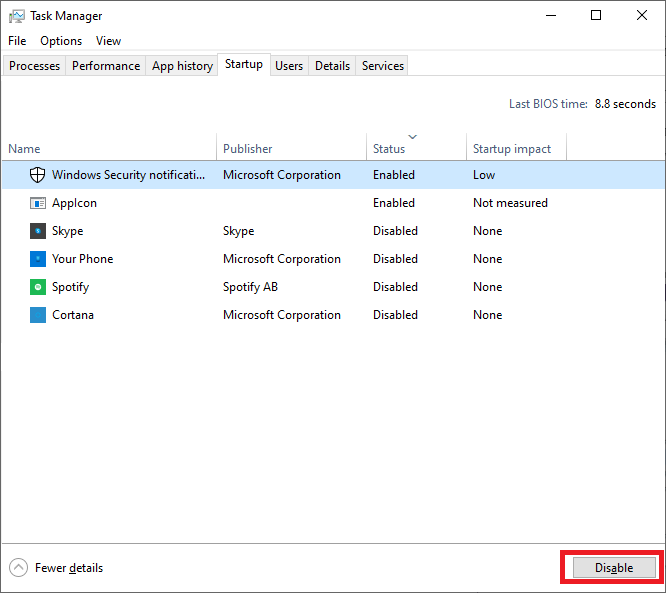
2. Távolítsa el a Smartbyte alkalmazást

- Jobb klikk Rajt
- Kattintson a gombra Alkalmazások és szolgáltatások
- Görgessen addig, amíg nem talál alkalmazást a SmartByte a névben
- Kattintson az egyes SmartByte bejegyzésekre, majd kattintson a gombra Eltávolítás
- Kövesse az utasításokat az alkalmazás eltávolításához
- Ismételje meg a folyamatot az összes Smartbyte alkalmazással
Minden attól függ, hogy inkább kellemetlenségnek, mint segítségnek tartja-e. Ha mégis úgy dönt, hogy már nem használja, megpróbálhatja letiltani, vagy teljesen megszabadulni.
Ha újratelepíteni kívánja a SmartByte programot, mindössze annyit kell tennie, hogy illesztőprogram-frissítést hajt végre a Dell PC-n a Dell Update szolgáltatás használatával.
Ezeknek a lépéseknek a végrehajtásával ideiglenesen vagy véglegesen megakadályozhatja a Smartbyte futtatását a Windows 10 PC-n.
Ha Önnek is problémája támadt azzal kapcsolatban, hogy a Smartbyte zavarja az internet sebességét egy Dell PC-n, akkor erről az alábbi megjegyzés részben tudjon meg többet.
 Még mindig vannak problémái?Javítsa ki őket ezzel az eszközzel:
Még mindig vannak problémái?Javítsa ki őket ezzel az eszközzel:
- Töltse le ezt a PC-javító eszközt Nagyszerűnek értékelte a TrustPilot.com oldalon (a letöltés ezen az oldalon kezdődik).
- Kattintson a gombra Indítsa el a szkennelést hogy megtalálja azokat a Windows problémákat, amelyek PC problémákat okozhatnak.
- Kattintson a gombra Mindet megjavít hogy megoldja a szabadalmaztatott technológiákkal kapcsolatos problémákat (Exkluzív kedvezmény olvasóinknak).
A Restorót letöltötte 0 olvasók ebben a hónapban.


